Разработчики Microsoft Excel создали дату для отчета 1.01.1900 год. Даты раннего периода в Excel не будут отображаться как даты, они будут просто цифры.
Быстрый ввод сегодняшней даты производиться нажатием горячих клавиш (Ctrl+Shift+4) или (Ctrl +;) комбинация клавиш зависит от установленного языка Вашей операционной системы. Microsoft
Для изменения отображения формата даты, нужно щелкнуть по дате правой клавишей мыши и выбрать Format Cells, в открывшемся, диалоговом окне в закладке Number надо выбрать Date.
С права появятся варианты отображения даты.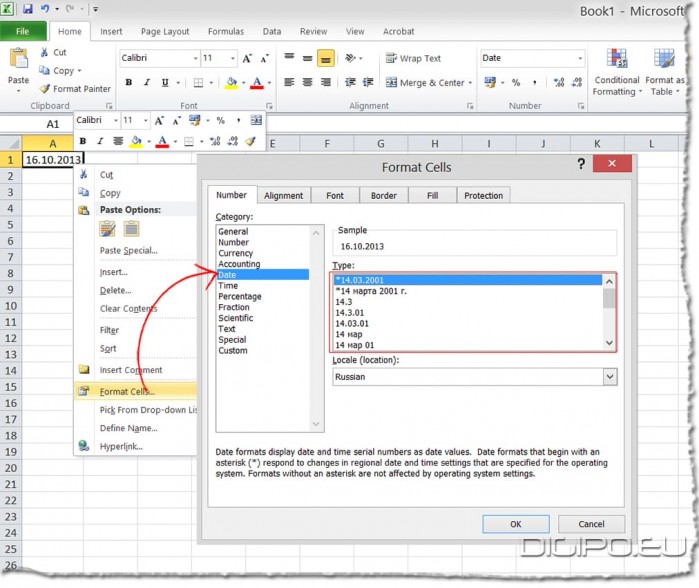
Если же Вы присвоите дате значение General или Number, то Ваша дата превратиться в цифровой код.
Например: 1.01.1900 = 1, 2.01.1900 = 2 – то есть цифра отображает порядковый номер даты + или – день с начала 1.01.1900. Следовательно, дата 12.12.2012 = 41255, что показывает количество дней.
Excel позволяет заполнять даты по различным параметрам:
- Заполнить
- Заполнить только форматы
- Заполнить только значения
- Заполнить по дням
- Заполнить по рабочим дням
- Заполнить по месяцам
- Заполнить по годам
Для этого надо внести дату в первую ячейку и поднести мышь к нижнему правому углу ячейки, после чего протащить вниз. У нас появятся даты и дополнительный инструмент для выбора заполнения.

Учитывая, то, что Excel отображает дату как дату, а хранит ее как число в цифровом счетчике отчета от первоначальной даты 1.01.1900, это дает возможность делать любые математические операции с датами.
Например: у нас есть дата начала работы над проектом 1.09.2012 года и срок выполнения проекта через 100 дней. Нам нужно узнать. какое будет число через 100 дней.
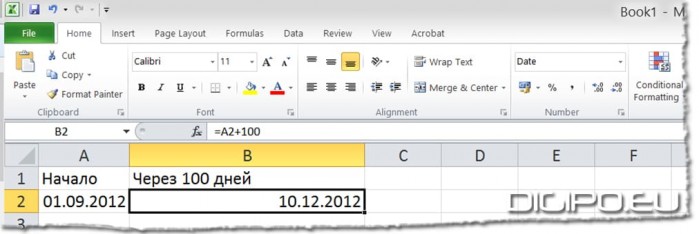
Щелкаем в ячейке где нужно отобразить результат и пишем обычную формулу сложения (=А2+100), где А2 – это ячейка с начальной датой, а 100 количество дней.
Например: нужно подсчитать количество дней до нового года от 20.05.2012 до 31.12.2012 для этого происходит обычное вычитание.

Щелкаем в ячейку где надо получить результат и пишем формулу (=А6-А5), где А6 – это дата нового года, а А5 сегодняшнее число.
Например: нужно подсчитать количество только рабочих дней до нового года от 20.05.2012 до 31.12.2012, для этого используется функция только рабочие дни.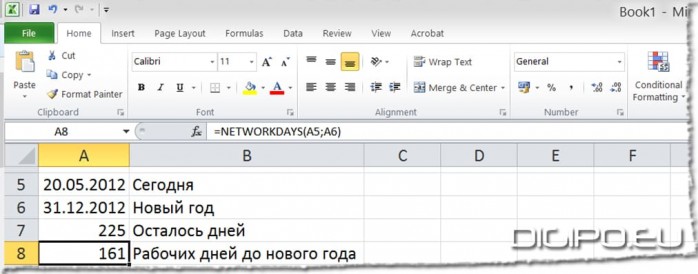
Щелкаем на ячейку где нужно получить результат и нажимаем кнопку функций FX, в открывшемся диалоговом окне выбираем функции для дат и ищем там функцию NetWorkDays (только рабочие дни) после чего указываем диапазон ячеек, в которых искать результат.
Задание:
- Сделайте подсчет, сколько дней прошло с 1.01.2012 до сегодняшнего дня.
- Сколько прошло рабочих дней с 1.01.2012 до сегодняшнего дня с учетом праздников.
- Сколько дней осталось с сегодня дней даты до нового года.
- Сколько дней осталось с сегодня дней даты до 24.06.2014.
- Сколько дней осталось с сегодняшней даты до 8 марта.
- Рассчитайте учебный период по дням с 1.09.2013 по 30.06.2014.
- Рассчитайте сколько дней учиться с 1.09.2013 по 30.06.2014 с учетом праздников и каникул.
- Создайте таблицу на ноябрь 2013, укажите в таблице только рабочие дни для одного человека. В низу таблице сделайте подсчет всех часов и зарплаты.
- Создайте такую же таблицу, но с учетом того что работник болел 5 рабочих дней в ноябре. В низу таблице сделайте подсчет всех часов и зарплаты.





















